【联盛德 W800 Arduino开发板】简介、环境搭建、工程测试
开发板简介


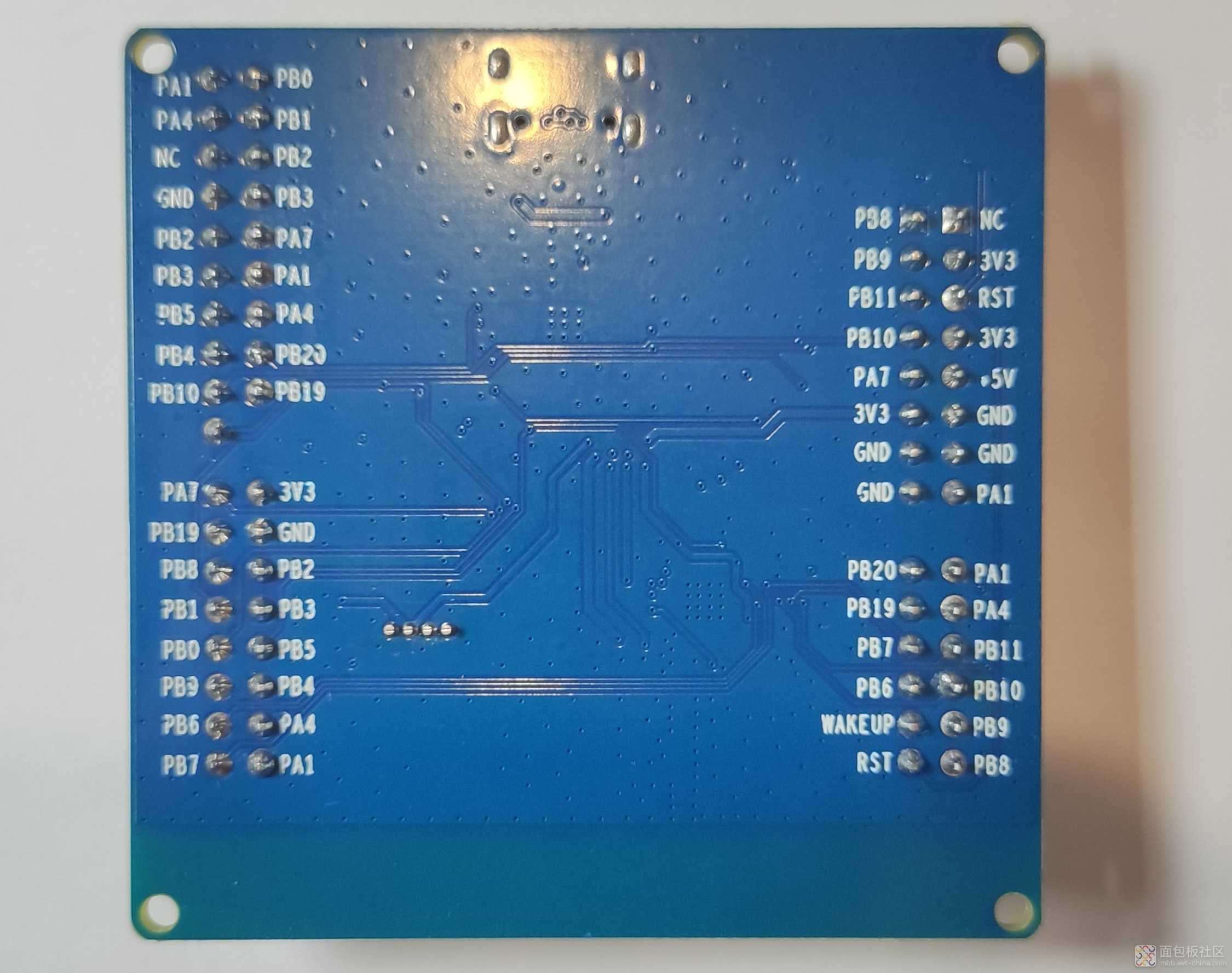
该开发板是一款基于 Wi-Fi/蓝牙 Combo SoC W800调试板卡,兼容 Arduino 接口。
支持作为 Wi-Fi 模块与 Arduino 接口主板对接;
也支持作为MCU主控板进行独立调试开发。
支持丰富的主、从设备接口。

外围器件:
- 外置天线接口和板载天线
- 集成了5v 转 3.3v LDO 芯片
- 提供了 BOOT、RESET 和 USER 按键
- 内置一个三色 LED 灯
参考:W800-Arduino 入门指南 — WinnerMicro 在线文档
原理图
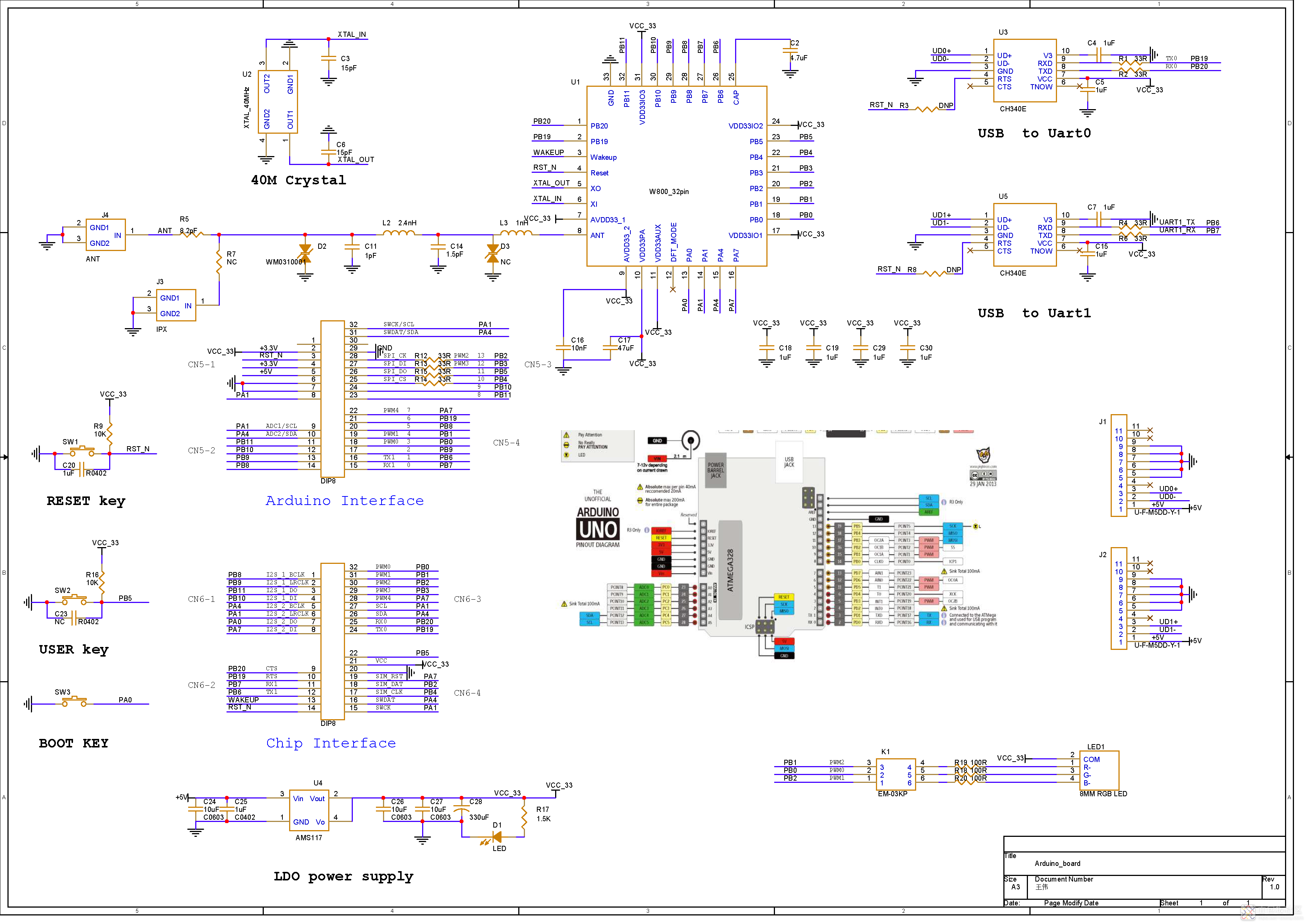
MCU
W800 芯片是一款安全 IoT Wi-Fi/蓝牙 双模 SoC 芯片。支持 2.4G IEEE802.11b/g/n Wi-Fi 通讯协议;支持 BT/BLE 双模工作模式,支持 BT/BLE4.2 协议。芯片集成 32 位 CPU 处理器,内置 UART、GPIO、SPI、I2C、I2S、7816 等数字接口;支持TEE安全引擎,支持多种硬件加解密算法,内置 DSP、浮点运算单元,支持代码安全权限设置,内置 2MBFlash 存储器,支持固件加密存储、固件签名、安全调试、安全升级等多项安全措施,保证产品安全特性。适用于用于智能家电、智能家居、智能玩具、无线音视频、工业控制、医疗监护等广泛的物联网领域。
规格

芯片外观
✓ QFN32 封装,4mm x 4mm
◼ MCU 特性
✓ 集成 32 位 XT804 处理器,工作频率 240MHz,内置 DSP、浮点运算单元与安全引擎
✓ 内置 2MB Flash,288KB RAM
✓ 集成 5 路 UART 高速接口
✓ 集成 2 路 12比特 SD-ADC,最高采样率 1KHz
✓ 集成 1 个 I2C 控制器
✓ 集成 GPIO 控制器,最多支持 18 个 GPIO
✓ 集成 5 路 PWM 接口
✓ 集成 1 路 Duplex I2S 控制器
◼ 安全特性
✓ MCU 内置 Tee 安全引擎,代码可区分安全世界/非安全世界
✓ 集成 SASC/TIPC,内存及内部模块/接口可配置安全属性,防止非安全代码访问
✓ 启用固件签名机制,实现安全 Boot/升级
✓ 具备固件加密功能,增强代码安全
✓ 固件加密密钥使用非对称算法分发,增强密钥安全性
✓ 硬件加密模块:RC4、AES128、DES/3DES、SHA1/MD5、CRC32、2048 RSA,真随机数发生器
◼ Wi-Fi 特性
✓ 支持 GB15629.11-2006,IEEE802.11 b/g/n
✓ 支持 Wi-Fi WMM/WMM-PS/WPA/WPA2/WPS
✓ 支持 EDCA 信道接入方式
✓ 支持 20/40M 带宽工作模式
✓ 支持 STBC、GreenField、Short-GI、支持反向传输
✓ 支持 AMPDU、AMSDU
✓ 支持 IEEE802.11n MCS 0~7、MCS32 物理层传输速率档位,传输速率最高到 150Mbps
✓ 2/5.5/11Mbps 速率发送时支持 Short Preamble
✓ 支持 HT-immediate Compressed Block Ack、Normal Ack、No Ack 应答方式
✓ 支持 CTS to self
✓ 支持 Station、Soft-AP、Soft-AP/Station 功能
◼ 蓝牙特性
✓ 集成蓝牙基带处理器/协议处理器,支持 BT/BLE 双模工作模式,支持 BT/BLE4.2 协议
◼ 电源管理
✓ 3.3V 单电源供电
✓ 支持 Wi-Fi 节能模式功耗管理
✓ 支持工作、睡眠、待机、关机工作模式
✓ 待机功耗小于 10uA
开发环境搭建
1.下载和安装 VS Code 平台:Visual Studio Code
2.下载 WM IoT SDK
3.安装 Windows 命令行编译环境
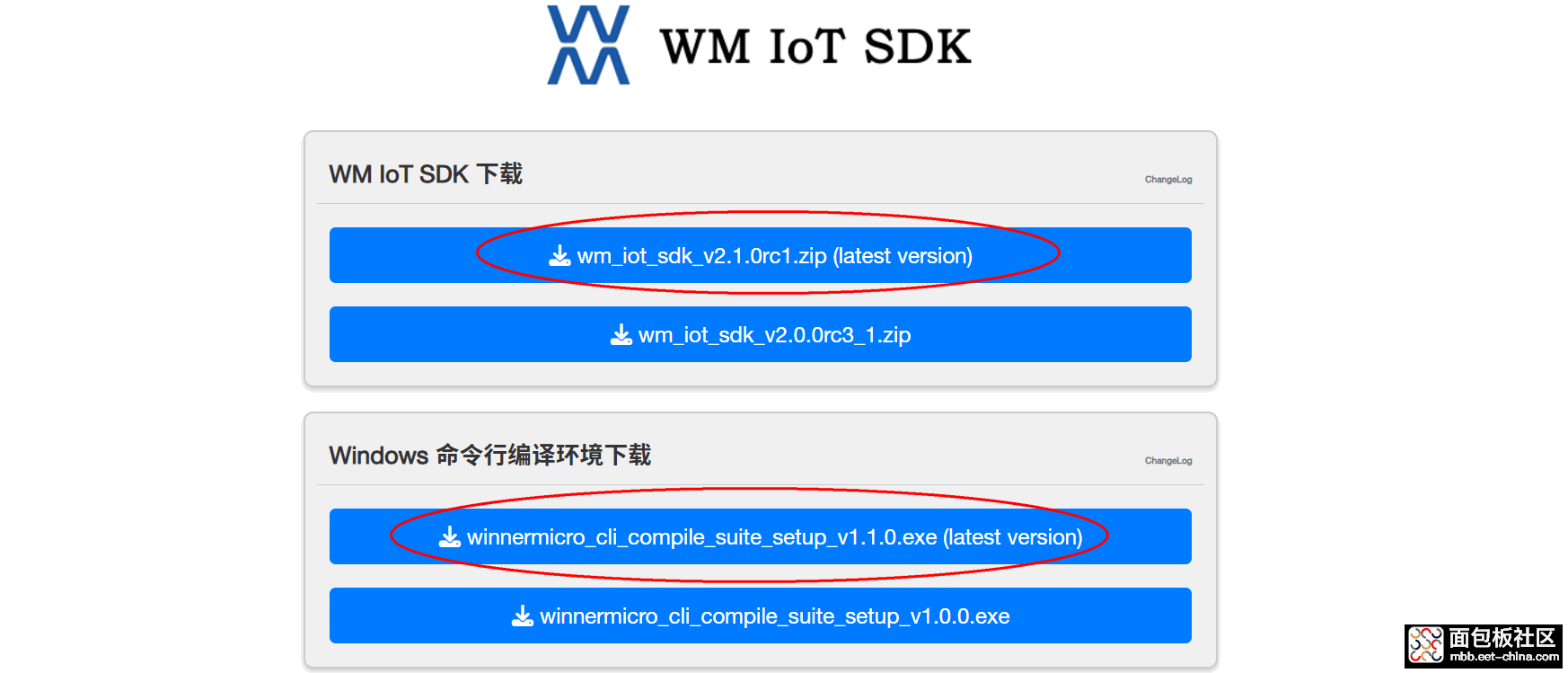
4.安装 WM-IDE 扩展
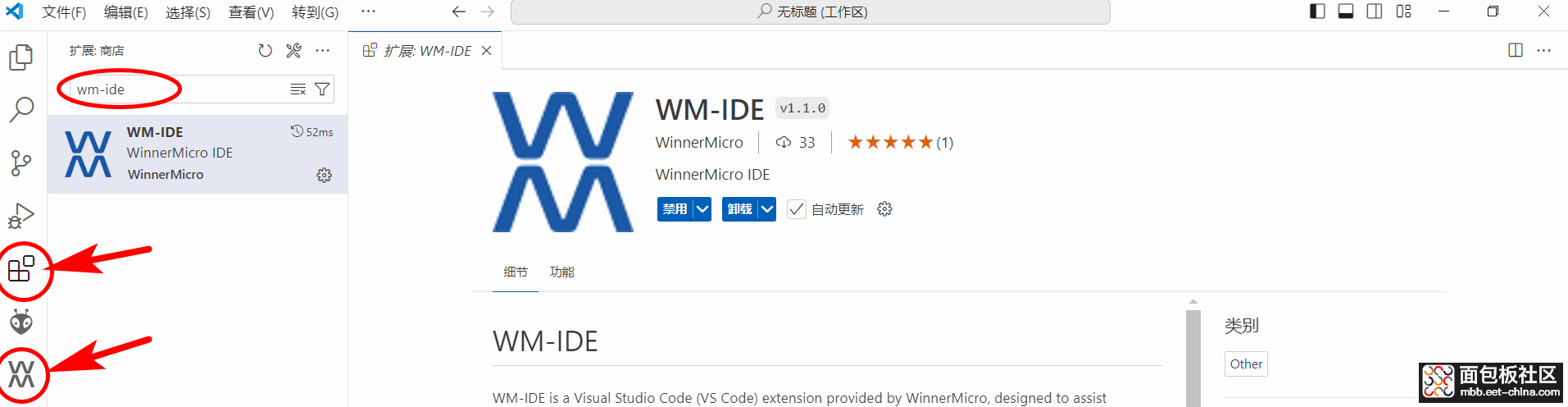
5.扩展 IDE 配置
包括 SDK 路径和编译工具路径的设置
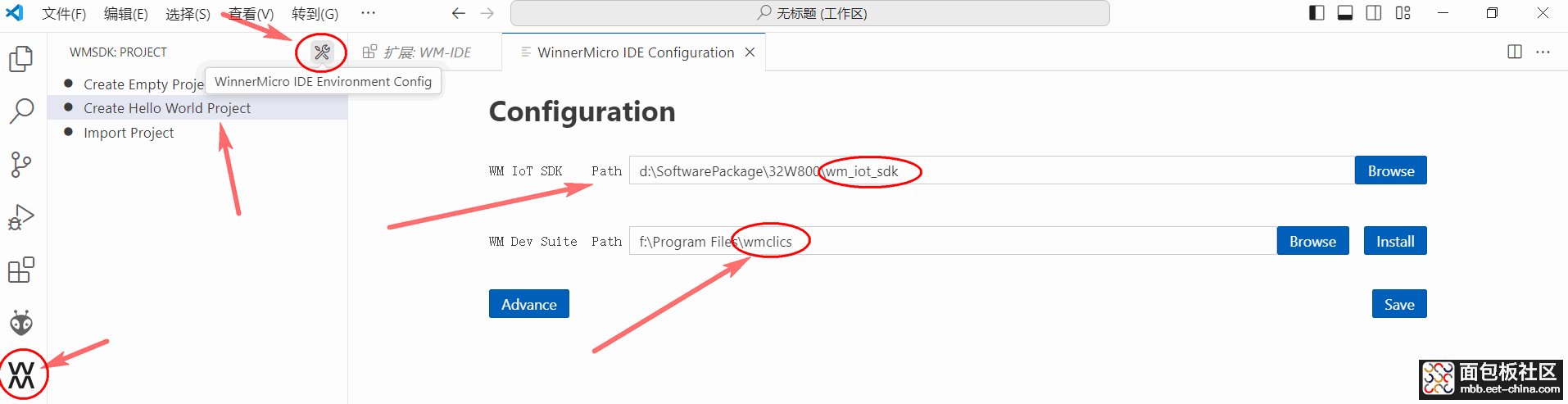
其中 WM Dev Suite 编译工具可选择目标路径并安装。
工程测试
新建和编辑
新建 Hello world 工程
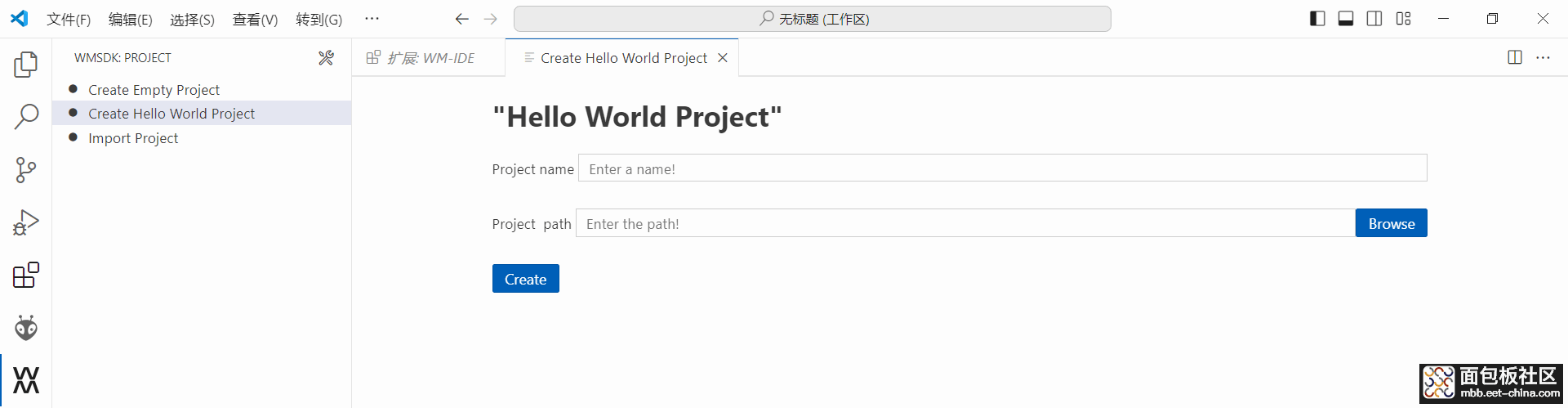
编译和烧录
右键 main.c 文件,选择 WM IoT SDK,实现配置、编译和烧录操作
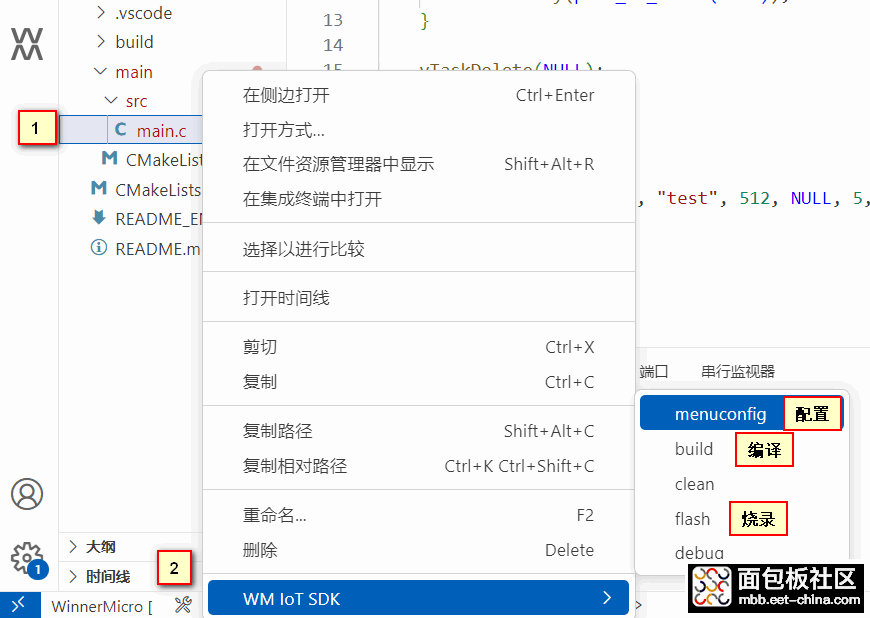
端口选择,可通过设备管理器查看端口号,
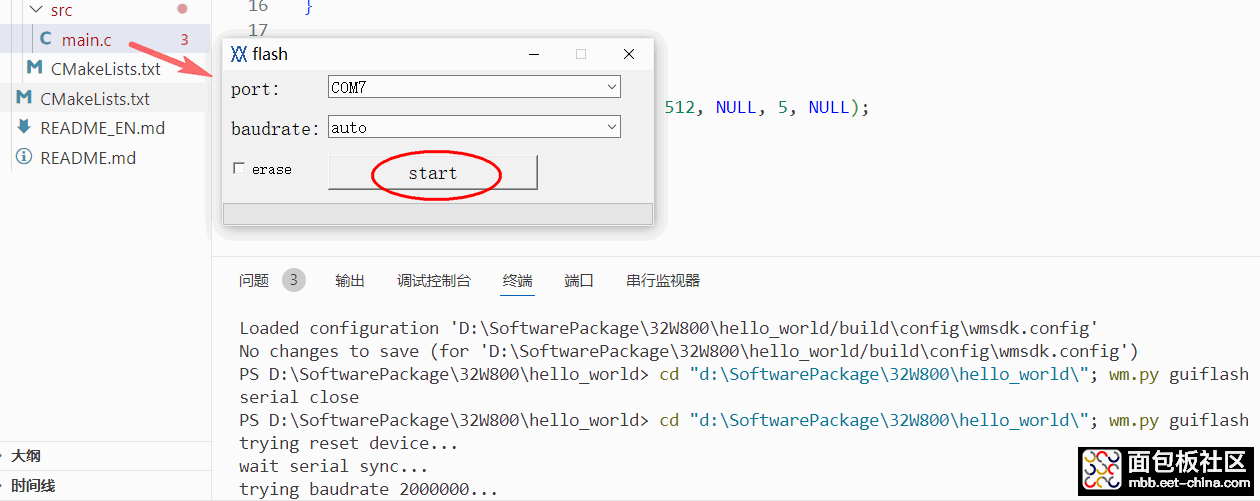
需要注意的是,开发板具备两个串口,一般第二个作为UART使用。
烧录完成,弹窗如图所示
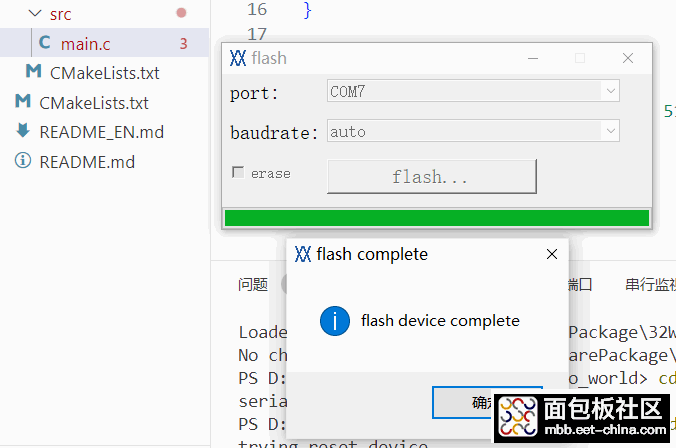
打开 串口监视器,设置端口号和波特率,点击 开始监视 ,效果如下
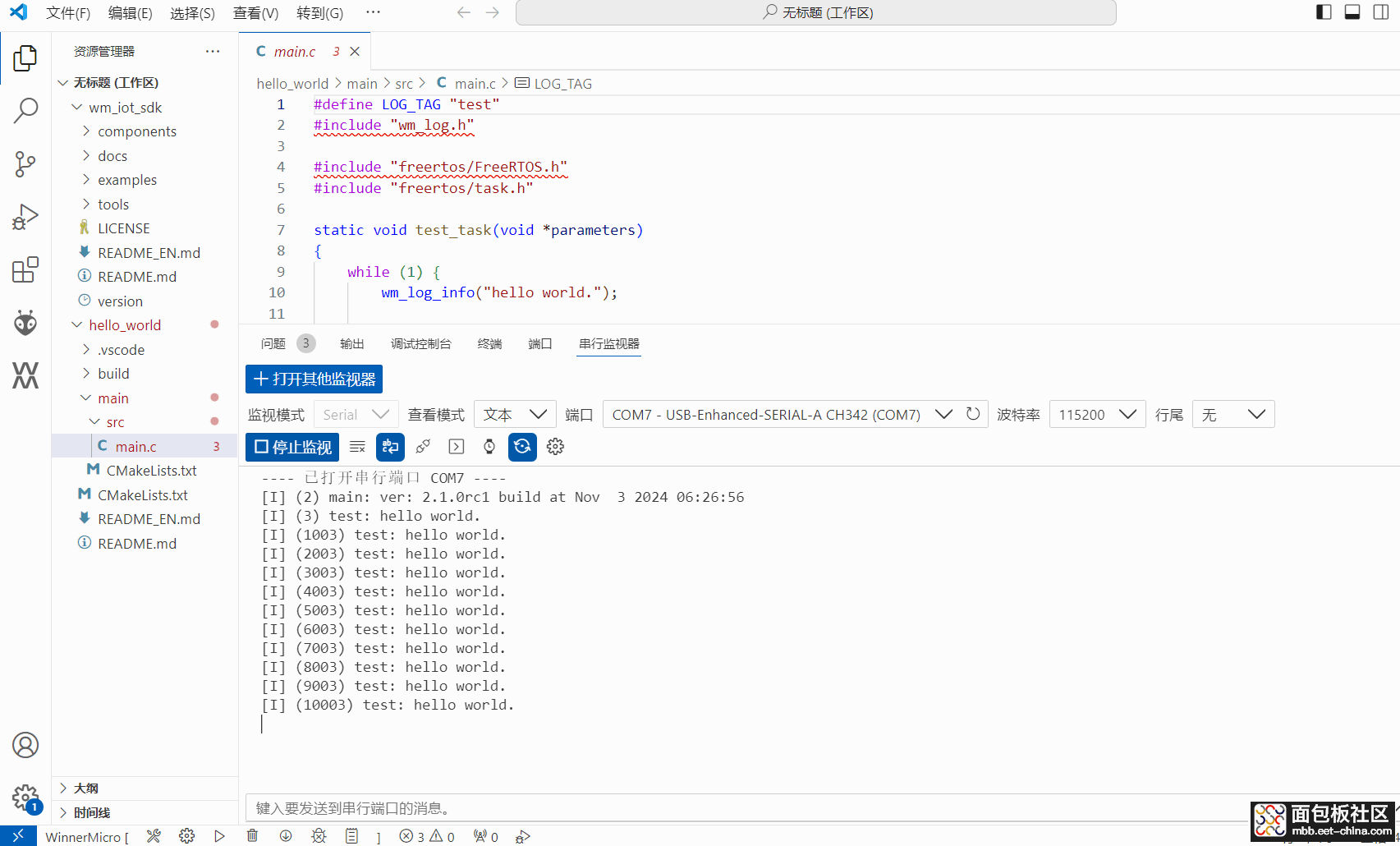





 /5
/5 

